Cómo acelerar el emulador de Android en Linux

Si habitualmente programas en Android es casi seguro que usas el emulador de Android que traen integrado Eclipse Android o el nuevo Android Studio, también te habrás percatado de que el rendimiento de dicho emulador no es todo lo bueno que debería ser. Para todos aquellos que ya estáis desesperados con el rendimiento del emulador y además usáis Linux, os traemos la solución.
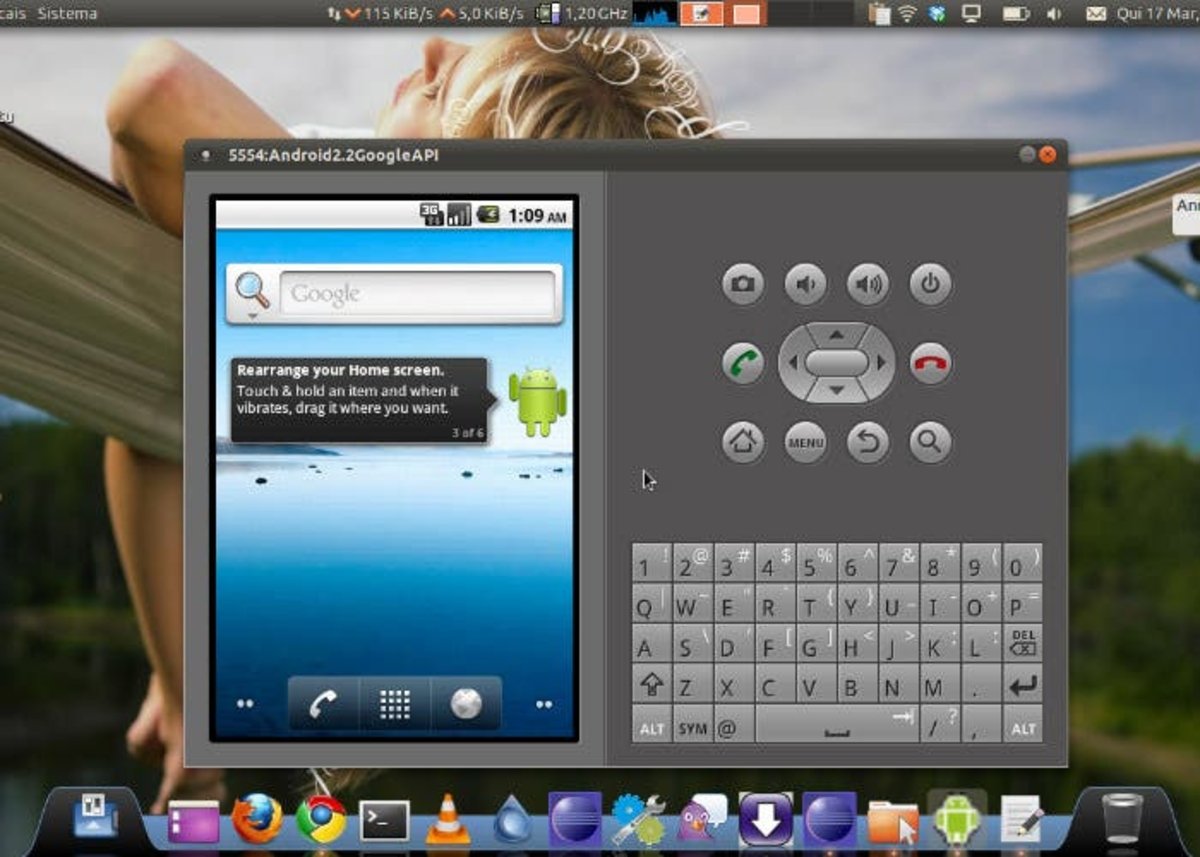
El único requisito para poder acelerar nuestro emulador es contar con un procesador Intel en nuestro PC compatible con Intel VT, una innovadora tecnología de virtualización que nos permitirá mejorar de manera notoria el rendimiento de nuestras máquinas virtuales, en este caso el emulador de Android.
Cómo saber si somos compatibles
La tecnología que vamos a usar se llama KVM y lo primero que tenemos que saber es si nuestro procesador soporta la virtualización hardware, usaremos este comando:
egrep -c "(vmx|svm)" /proc/cpuinfoSi este comando nos devuelve un 0 en la ventana significará que nuestra CPU no soporta virtualización. El siguiente paso en caso de tener soporte será instalar CPU Checker:
sudo apt-get intall cpu-checkerAhora debemos conocer si nuestra CPU soporta KVM, el sistema que usaremos para acelerar el emulador, usamos este comando:
kvm-okSi vemos algo distinto de esto: "INFO: Your CPU supports KVM extensions INFO: /dev/kvm exists KVM acceleration can be used"
Significará que tenemos que activar la tecnología Intel VT en la BIOS.
Instalando KVM
Vamos a instalar unos cuantos paquetes en nuestro sistema:
sudo apt-get install qemu-kvm libvirt-bin ubuntu-vm-builder bridge-utilsEn el apartado Postfix Configuration deberás seleccionar No configuration para evitar conflicto. Ahora añadiremos nuestro usuario al grupo KVM y libvirtd:
sudo adduser <tu_usuario> kvmsudo adduser <tu_usuario> libvirtdDeberás salir de tu cuenta y volver a entrar para que los cambios en los grupos tengan efecto. Sólo los miembros de los grupos anteriormente mencionados podrán usar la tecnología KVM para máquinas virtuales. Finalmente verificaremos la instalación con este comando:
sudo virsh -c qemu:///system listQue nos deberá devolver, si todo es correcto:
Id Name State--------------------------------------------En caso contrario, debemos realizar de nuevo todo el proceso de instalación y adición de usuarios a grupos.
De esta manera, sin muchas complicaciones y con un par de comandos tendremos un emulador mucho más fluido y optimizado, podremos seguir programando y trabajando sin el temor de tener que esperar a que arranque el emulador cada vez que queramos probar nuestra aplicación.